Comment vérifier si votre PC est compatible avec Windows 11 22H2
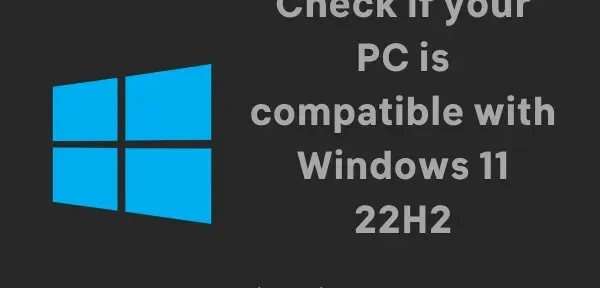
Si vous envisagez d’installer Windows 11 22H2, assurez-vous de vérifier si votre PC est compatible avec cette version. Ceci est très important car vous risquez de télécharger un fichier ISO volumineux, ce qui entraînera également des problèmes de compatibilité. Dans la version initiale de Windows 11, les principales raisons étaient des problèmes tels que le manque de fonctionnalités TPM et Secure Boot. Cependant, avec la publication de la prochaine mise à jour des fonctionnalités, le problème peut se déplacer vers d’autres choses.
Dans cet article, nous allons explorer les vérifications du registre qui peuvent vérifier si votre PC est compatible avec Windows 11 22h2 ou non. Les étapes sont assez simples et faciles à suivre. Sans plus tarder, commençons la vérification de compatibilité −
Vérifiez si votre PC est compatible avec Windows 11 22H2.
Avant de télécharger le fichier ISO Windows 11 22H2, nous vous recommandons de vérifier si votre appareil est compatible avec la nouvelle mise à jour des fonctionnalités. Voici comment vérifier la compatibilité de Windows 11 version 22H2 −
- Appuyez sur Win + R pour ouvrir la boîte de dialogue Exécuter.
- Tapez »
regedit» dans la zone de texte et cliquez sur » OK « . - Ensuite, une fenêtre UAC apparaîtra, cliquez sur » Oui » pour permettre au registre de s’ouvrir.
- Lorsque l’Éditeur du Registre s’ouvre, accédez au chemin suivant :
HKEY_LOCAL_MACHINE\SOFTWARE\Microsoft\Windows NT\CurrentVersion\AppCompatFlags\TargetVersionUpgradeExperienceIndicators\NI22H2
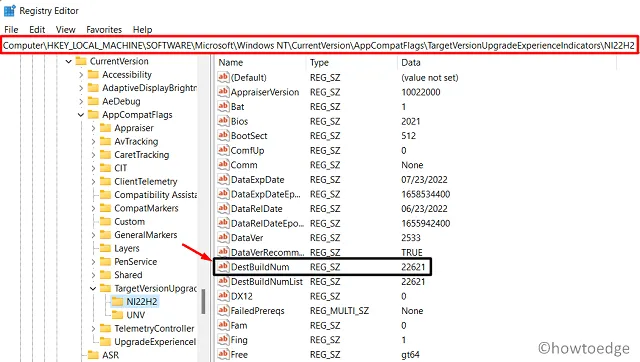
- Allez dans le volet de droite et double-cliquez sur DesiBuildNum .
- Vérifiez maintenant ce qui est écrit dans le champ « Valeur ». La valeur doit être 22621. Sinon, changez-la en 22621 et cliquez sur OK .
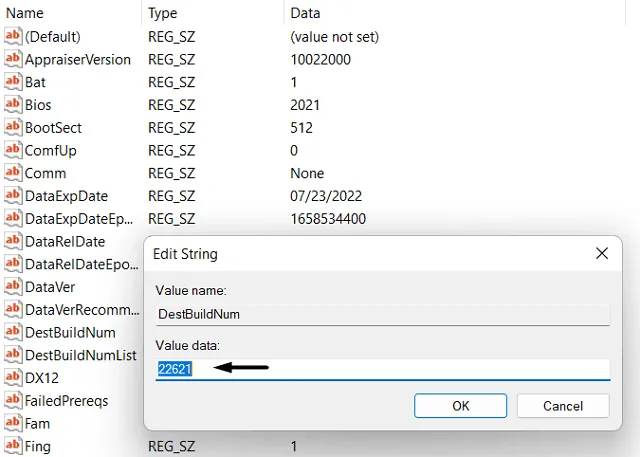
- Après cela, assurez-vous que les lignes UpEx et UpExU sont définies sur Vert. S’ils sont réglés sur rouge, cela signifie que votre appareil n’est pas compatible avec Windows 11 version 22H2.
Remarque . Pour savoir pourquoi votre appareil est incompatible, vous pouvez double-cliquer sur l’entrée DWORD – » RedReason » et voir ce qu’elle indique dans le champ Data Value. S’il est défini sur Non, vous pouvez mettre à jour votre appareil vers la dernière version de Windows 11, c’est-à-dire 22H2.
Si votre appareil n’est pas compatible, vous verrez la raison exacte dans le champ Valeur. Par exemple, il n’y a pas de fonctionnalités TPM ou Secure Boot.
J’espère que cet article vous aidera à déterminer si votre appareil est compatible avec Windows 11 22H2 ou non. Faites-moi savoir dans la section des commentaires si vous avez des difficultés à suivre ce post.
Comment vérifier si Windows 11 22H2 est installé sur votre PC
Si vous souhaitez vérifier si votre PC dispose de la dernière version de Windows 11, c’est-à-dire version 22h2, procédez comme suit :
- Appuyez sur Win + R pour ouvrir la boîte de dialogue Exécuter.
- Tapez « Winver » et cliquez sur le bouton « OK ».
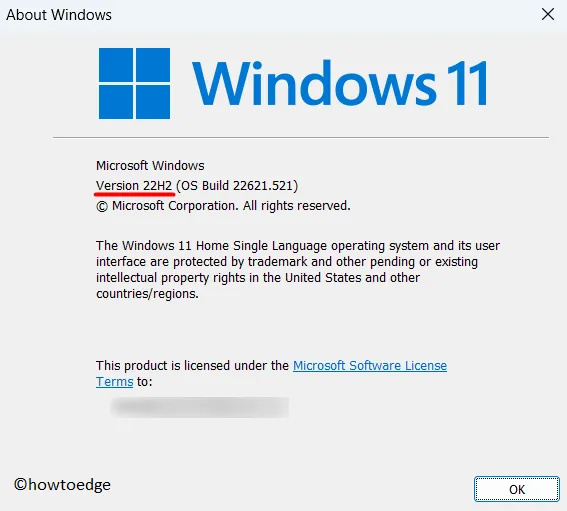
Alternativement, vous pouvez également ouvrir Paramètres (Win + I) et accéder au chemin – Système > À propos de .
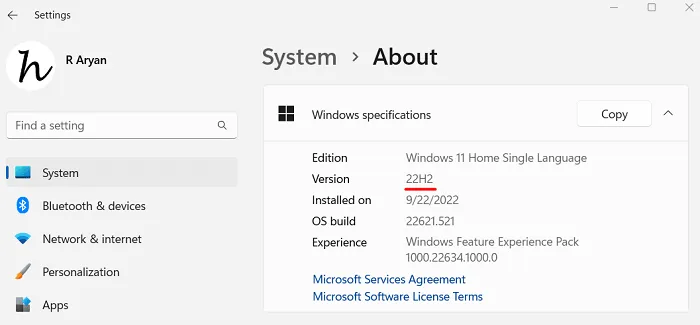
- Faites défiler jusqu’aux spécifications Windows et voyez ce qu’il dit à côté de la version. Si « 21H2 » s’affiche, vous utilisez toujours la version originale de Windows 11.
Ce serait ça !
Source : Howtoedge



Laisser un commentaire